아이폰을 사용하는 분이시라면 numbers 넘버스 어플을 통해 가계부를 손쉽게 정리할 수 있습니다. 애플에서 제공하는 기본 애플리케이션으로 무료로 사용할 수 있으며 아이폰, 아이패드, 맥과 연동할 수 있습니다.
기본 양식으로 제공되는 템블릿을 보면 가계부와 여행플래너, 투자수익률 계산기, 성적표 등 많아 잘만 활용한다면 numbers 어플 하나만으로도 모든 것을 정리할 수 있습니다. 그중에서도 가계부를 정리하는 방법을 소개하겠습니다.

Numbers 넘버스 가계부 작성 방법
Numbers 넘버스 어플에 접속하여 기본 템플릿 중에서 '개인 재정' 탭에 있는 '개인 예산'을 클릭합니다.

기본적으로 두개의 시트가 있는데 첫 번째 시트 '예산'에서는 카테고리별로 얼마를 지출했는지 한눈에 볼 수 있는 표와 그래프가 있습니다. 두 번째 시트 '소비내역'에는 날짜별로 얼마를 소비했는지 기록할 수 있는 표가 있습니다.

소비내역 시트에 날짜별로 소비한 내역과 금액을 입력하면 자동으로 첫번째 시트인 예산과 연동되어 그래프로 볼 수 있습니다.
카테고리 팝업 수정
카테고리를 클릭하면 팝업 메뉴가 뜨는데 이 항목들을 본인의 취향에 맞게 변경하거나 추가, 삭제할 수 있습니다. 본인의 지출 내용에 맞게 수정할 수 있는데 그 방법을 알려드리겠습니다.
카테코리 행을 선택하여 위의 붓모양 아이콘을 선택합니다. 그러면 아래의 사진에서와 같이 '팝업 메뉴' 탭이 보이는데 그 오른쪽의 i부분을 선택합니다.
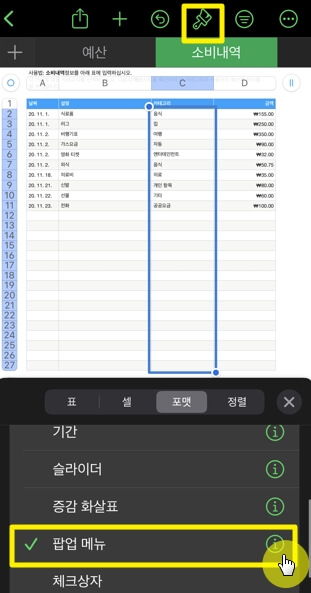

기본적으로 추가되어있는 항목들이 있는데 여기에서 본인의 지출 내역에 맞게 내용을 수정하거나 새로운 항목을 추가할 수 있습니다. 항목들의 순서도 변경할 수 있으니 자주 소비하는 내역의 항목을 제일 위로 올려두면 나중에 입력할 때 편하겠죠.
신용카드나 체크카드를 지출할 때마다 자동으로 연동되어 가계부가 작성되는 어플들도 있지만 저는 넘버스 어플을 주로 사용합니다. 저처럼 현금을 많이 사용하거나 부모님 카드를 사용하시는 분들은 자동으로 연동되는 어플을 사용하더라도 반영되지 않는 부분들이 있으니 아이폰 기본 어플인 numbers를 활용해 보세요.
소비할 때마다 이 넘버스 어플에 기록해 두면 매달 어느 항목에 얼마를 지출했는지 한눈에 볼 수 있습니다. 첫 번째 시트에서 그래프로 항목별 지출 비중을 보면서 비교할 수 있어 어떤 부분에서 돈을 절약하고 덜 써야 하는지 파악하기 쉽습니다.
'IT정보' 카테고리의 다른 글
| iptime 공유기 초기화 10초 만에 하는 방법, 리셋 버튼 (0) | 2024.03.02 |
|---|---|
| 아이폰 esim 사용 후기, 등록하는 방법 (1) | 2024.02.02 |
| 갤럭시 s24 사전예약 기간, 할인 혜택 (0) | 2024.01.19 |
| 아이폰 메일 연동(네이버, 다음, 지메일), imap 서버 오류 해결하는 법 (1) | 2024.01.09 |
| 카톡 친구차단 확인하는 방법 (송금, 캘린더, 추천친구) (0) | 2024.01.06 |



